如何查看电脑中的隐藏文件夹(轻松探索隐藏文件夹的世界)
在电脑系统中,有些文件夹被默认设置为隐藏状态,使得用户无法直接访问。然而,有时我们需要查看这些隐藏文件夹,以便进行一些操作或找到丢失的文件。本文将介绍如何轻松查看电脑中的隐藏文件夹。

1.什么是隐藏文件夹?
隐藏文件夹是指在电脑系统中被特定属性设置为隐藏状态的文件夹。这样的设置可以使文件夹不被显示在普通的文件浏览器中,提高文件安全性和隐私保护。
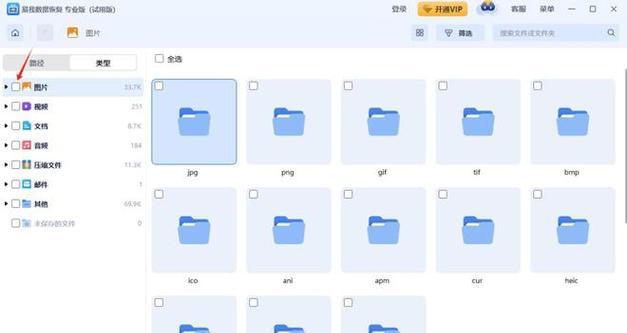
2.为什么会有隐藏文件夹?
隐藏文件夹常见于操作系统的系统文件和程序设置等。这些文件夹通常包含对于正常用户来说并不需要直接访问的内容,因此被隐藏起来以保证系统的正常运行和安全性。
3.查看隐藏文件夹的方法一:通过“文件夹选项”
在Windows系统中,可以通过调整文件夹选项来显示隐藏的文件和文件夹。点击“控制面板”中的“外观和个性化”,选择“文件夹选项”,在“查看”选项卡中取消“隐藏受保护的操作系统文件(推荐)”以及“隐藏已知文件类型的扩展名”等选项。
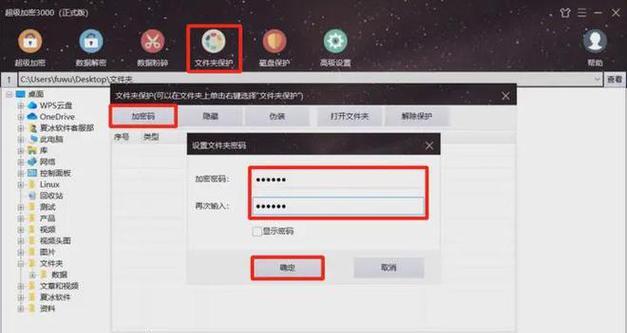
4.查看隐藏文件夹的方法二:通过文件浏览器
有些文件浏览器提供了显示隐藏文件夹的选项,例如Windows资源管理器。在资源管理器中,点击菜单栏上的“查看”,勾选“隐藏项目”中的“隐藏受保护的操作系统文件”和“显示隐藏的文件、文件夹和驱动器”。
5.查看隐藏文件夹的方法三:使用快捷键
在Windows系统中,可以使用快捷键来直接显示隐藏文件夹。按下键盘上的“Windows键”和“E键”同时打开资源管理器,在地址栏中输入文件夹路径后,按下“Alt键”+“T键”,再按下“O键”,即可打开“文件夹选项”窗口。
6.查看隐藏文件夹的方法四:通过命令提示符
在Windows系统中,可以通过命令提示符来查看隐藏文件夹。打开命令提示符窗口后,输入“dir/ah”命令,即可显示当前目录下的所有隐藏文件和文件夹。
7.查看隐藏文件夹的方法五:使用专业软件
除了系统自带的方法外,还有一些专业的软件可以帮助用户查看隐藏文件夹。例如,TotalCommander、Everything、FolderGuard等软件都具备显示隐藏文件夹的功能。
8.注意事项:小心处理隐藏文件夹
在查看隐藏文件夹时,需要谨慎操作。某些隐藏文件夹是系统重要文件,误操作可能导致系统崩溃或数据丢失。在进行操作前,最好备份重要数据,以防意外发生。
9.如何隐藏文件夹?
除了查看隐藏文件夹外,有时候我们也需要隐藏一些文件夹来保护隐私。在Windows系统中,可以通过更改文件夹属性或使用专业软件来实现文件夹隐藏的效果。
10.隐藏文件夹的注意事项
在隐藏文件夹时,同样需要注意一些事项。例如,不要隐藏重要的系统文件夹,避免影响系统正常运行;隐藏的文件夹不一定是安全的,仍需谨慎处理敏感信息等。
11.隐藏文件夹的方法一:通过文件夹属性
选择要隐藏的文件夹,右键点击选择“属性”,在“属性”窗口中勾选“隐藏”,点击“应用”和“确定”按钮即可隐藏该文件夹。
12.隐藏文件夹的方法二:使用专业软件
为了更加安全和方便地隐藏文件夹,可以使用专业的文件加密软件,如WiseFolderHider、FolderLock等。这些软件可以提供更高级的保护机制,确保隐藏文件夹的安全性。
13.隐藏文件夹的方法三:通过命令提示符
在Windows系统中,可以通过命令提示符来隐藏文件夹。打开命令提示符窗口后,输入“attrib+h文件夹路径”命令,即可隐藏指定路径下的文件夹。
14.注意事项:隐藏的文件夹也需要备份
在隐藏文件夹前,需要注意备份其中的重要数据。隐藏文件夹并不意味着数据的绝对安全,系统故障或误操作可能导致数据丢失,因此备份仍然非常重要。
15.
通过本文介绍的方法,我们可以轻松地查看和隐藏电脑中的隐藏文件夹。在操作时要谨慎处理,避免对系统或个人数据造成意外的损害。隐藏文件夹是保护隐私和提高系统安全性的有效措施,但仍需慎重使用。













